티스토리 뷰
현재 우리는 스마트 시대에 살고 있습니다. 사람들이 보다 편하고 간편하게 어떠한 것들을 처리할 수 있으며 다양한 기기의 도움을 받아 보다 효율적인 삶을 살아갈 수 있는 효과를 얻고 있는데요. 이러한 삶을 살아갈 수 있도록 큰 도움을 받고 있는 대표적인 기기가 바로 스마트폰입니다.
아이폰 벨소리 넣기



스마트폰으로 대표적인 것을 말하자면 어떤 것들이 있을까요? 대부분 사람들은 아이폰과 삼성 갤럭시폰을 말할 것입니다. 이 둘은 운영체제부터 해서 기능까지 조금의 차이를 보이고 있는데요. 아이폰의 경우 보안과 안전성이 뛰어나 많은 사람들이 해킹이나 개인정보 유출에 대해 큰 걱정없이 사용하고 있습니다.



하지만 반대로 생각하면 벨소리나 음악, 사진 등을 이동하거나 복사하는데 큰 어려움을 겪고 있습니다. 아무래도 보안성 때문에 이러한 일반적인 기능들이 아이폰과 연계된 프로그램을 사용하지 않으면 쉽게 해결하기 어려운 부분도 있습니다.
특히 아이폰 벨소리 넣기 위해 아이튠즈를 이용하는 것처럼 말입니다. 아이폰 벨소리 넣기를 하기 위해 간단하게 준비해야 할 것은 아이튠즈 프로그램 설치와 벨소리를 만들 음악파일, 그리고 PC와 모바일을 연결한 USB선을 준비해주면 됩니다.



모든 준비물을 갖췄다면 PC와 모바일을 USB선을 이용해 연결해 줍니다. 그럼 기기 하단에 자신의 기기정보를 확인할 수 있게 됩니다. 이렇게 연결하고 난 뒤 아이튠즈를 실행합니다.
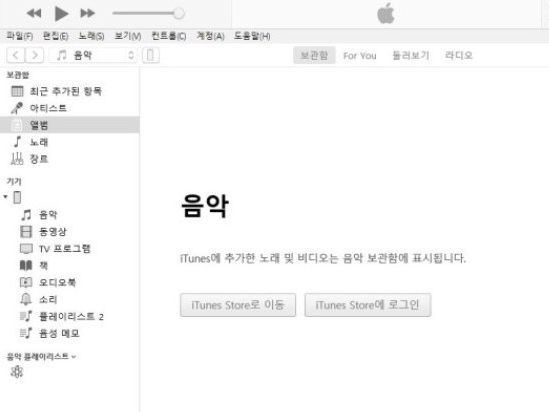


그럼 자동으로 컴퓨터와 연결된 모바일과 모바일의 정보 등이 동기화되어 나타나는데요. 아이폰 벨소리 넣기를 위해 아이튠즈 보관함을 클릭하면 최근 추가된 항목, 아티스트, 앨범, 노래, 장르, 기기정보 등을 확인할 수 있습니다. 아이폰 벨소리 넣기 초기 작업을 완료했습니다.
그럼 이제부터는 음악파일을 벨소리로 만들기 위한 작업을 해야 하는데요. 아이튠즈 보관함을 클릭한 뒤 벨소리로 추가할 음악파일을 드래그해서 넣어줍니다.


그럼 아이튠즈 보관함 노래 항목에 추가된 음악 파일을 확인할 수 있습니다. 아이폰 벨소리 넣기를 할 음악파일을 선택한 후 마우스 오른쪽 버튼을 클릭하면 여러 메뉴가 뜨는데요. 이 중에서 노래 정보를 클릭해 줍니다. 그럼 세부사항, 앨범 표시, 가사, 옵션, 정렬, 파일 등 다양한 정보를 확인할 수 있는데요.
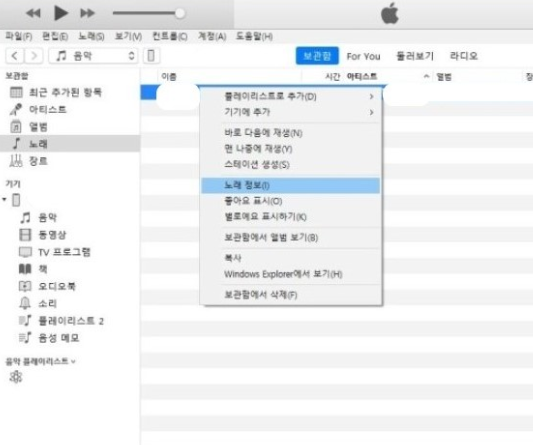
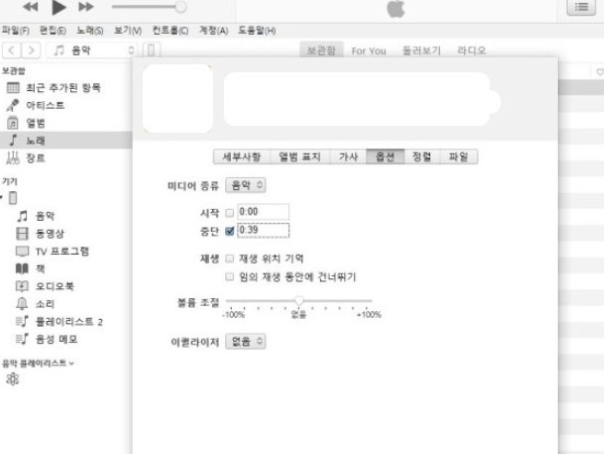
이 중에서 옵션 탭을 선택하면 벨소리 설정을 위한 작업을 진행할 수 있습니다. 옵션 탭에서 설정해야 할 것은 두가지입니다. 바로 시작과 중단 메뉴인데요. 참고로 아이폰 벨소리 넣기는 39초 밖에 지원하지 않기 때문에 시간을 초과해서 벨소리를 설정하면 초기화가 되어 다시 0초부터 음악이 재생됩니다.
그러므로 자신이 원하는 부분의 시간을 선택한 뒤 39초로 계산하여 시간을 입력하면 됩니다. 이렇게 아이폰 벨소리 넣기 위해 음악의 하이라이트 부분을 지정한 뒤 확인을 누릅니다.

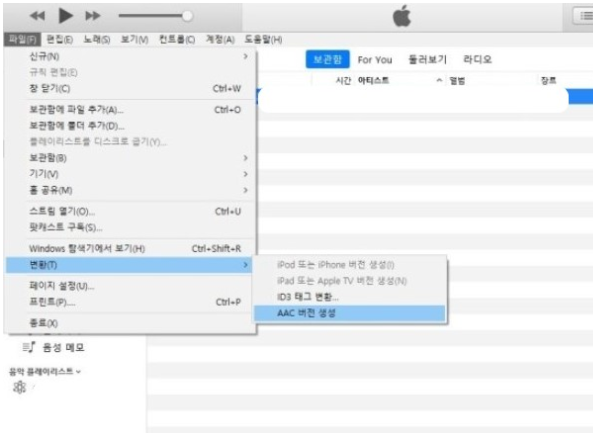
그 후 아이튠즈 초기화면에서 파일 - 변환 - AAC 버전 생성을 클릭해주면 되는데요. 그럼 하단에 새로운 파일이 하나 생성된 것을 확인할 수 있습니다. 그리고 재생시간이 39초로 된 파일이 보관함 노래 항목에 추가된 것을 확인할 수 있습니다.
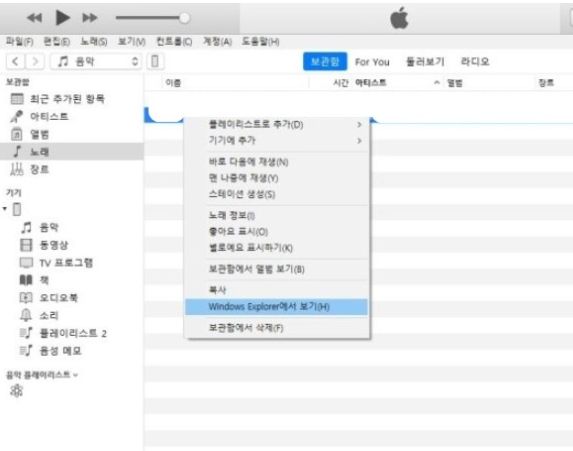
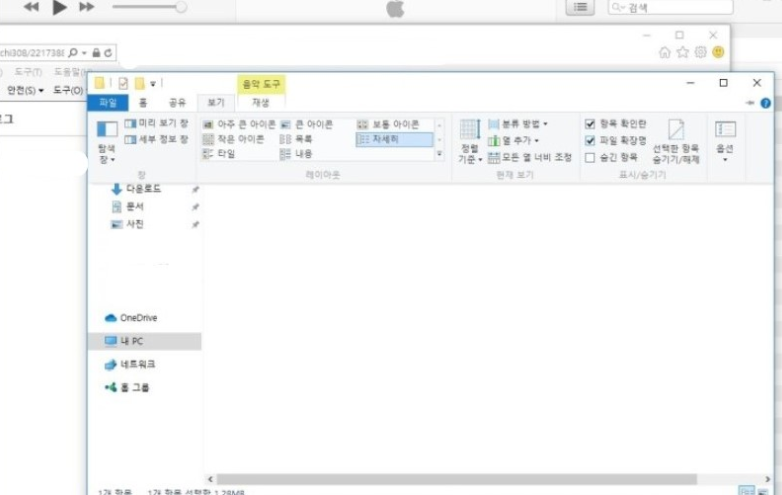
아이폰 벨소리 넣기 마지막 작업 단계입니다. 재생시간이 39초로 생성된 파일을 선택한 후 마우스 오른쪽 버튼을 클릭한 뒤 여러 메뉴들 중에서 Windows Explorer에서 보기를 클릭합니다.

그럼 Windows Explorer 폴더창이 열리게 됩니다. 이 작업은 파일 확장자를 쉽게 확인하고 변경하기 위한 과정입니다. 열린 폴더창에서 상단 메뉴들 중에서 보기 메뉴를 확인할 수 있는데요.

보기를 클릭하면 하단 메뉴에 파일 확장자 표기를 확인할 수 있습니다. 이를 클릭하면 파일명 뒤에 확장자가 표기되서 나오는데요. 파일명을 수정하고, 해당 확장자명을 .m4r로 변경해준 뒤 해당 파일을 기기 소리에 드래그해 넣어주면 아이폰 벨소리 넣기가 완료됩니다.
